当我们从网上复制下来的文本粘贴到word中后,往往发现文字段落末尾的换行符号跟我们常见的不一样。我们常见的是弯曲的箭头,叫硬回车,但网上复制下来的文字中是直的箭头(↓),这个直的箭头就是软回车,也叫手动换行符。这些箭头不会被打印出来,但电子排版的时候会影响效果。那么怎么样才能一次性删除这些软回车呢?
具体方法如下:
1、打开html' target='_blank'>Word文档,点击菜单栏中的编辑——替换(2007以上版本开始——编辑——替换),或者直接按Ctrl+H键;
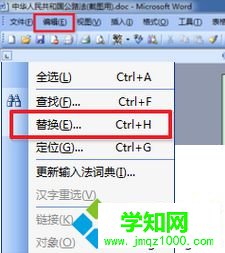
2、在“查找内容”里面输入^l(乘方的符号^加字母L),“替换为”里输入^p,点击全部替换;
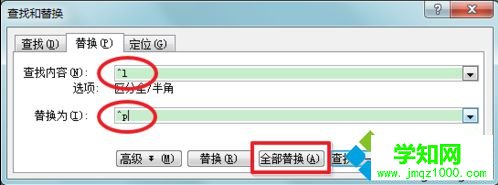
3、文中的软回车就全变成了硬回车;
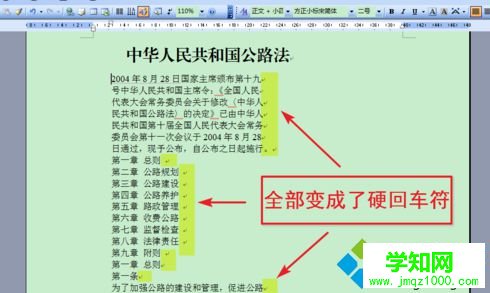
4、若要直接清除这些回车,直接在“查找内容”里面输入^l,“替换为”里面不输任何字符,然后点击全部替换,删除软回车,再根据需要合理划分段落。
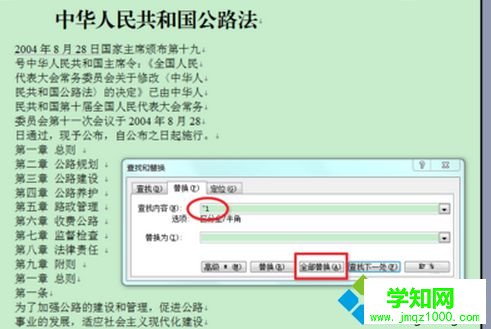

通过以上步骤,文档里的软回车就都被删除了。
郑重声明:本文版权归原作者所有,转载文章仅为传播更多信息之目的,如作者信息标记有误,请第一时间联系我们修改或删除,多谢。
新闻热点
疑难解答